Reklame
Du købte din bedstemor, søster eller en anden elskede en ny Android-smartphone til ferien: godt skridt! Desværre betyder det ikke, at de ved, hvordan man bruger det. Hvis dette er deres første Android-enhed, eller hvis de opgraderer fra en gammel version, udskriv denne artikel og inkluder den med din gave. Det er den perfekte ledsager til deres første tur til en verden af moderne Android-telefoner.
Tillykke med din nye telefon!
Åh, skinnende! Intet som en splinterny, moderne smartphone til at starte det nye år. Men hvordan kommer du i gang med din nye gadget? Sikker på, der er masser af apps og ting, du kan gøre, men først ting først: Lad os gennemgå nogle af de grundlæggende, vi mener, at enhver, der bruger en Android-telefon for første gang, skal vide det. Vi gør det hurtigt og sjovt.
Foretag et opkald, sender en sms
De mest basale funktioner på en smartphone kan ofte tilsløres af en kakofoni af visuel støj - ikoner til andre værktøjer og apps.
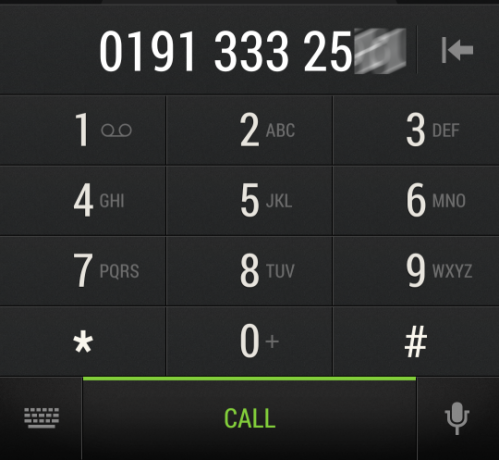
Typisk finder du Telefon-knappen i nederste venstre hjørne, selvom dette selvfølgelig kan justeres for komfort. Tapping
telefon vil give dig muligheden for at Urskive et nummer, tjek Opkald logfiler, se Kontakter (se nedenfor) og afhængigt af din Android-version foretrukne eller jævnligt kaldte kontakter.Du finder også Messaging-appen placeret på bundlinjen ved siden af telefonikonet. Når dette er åbent, skal du trykke på skrive-knappen for at begynde at skrive en meddelelse.
Import og synkronisering af kontakter
Android har en kontaktpersoner-app, der fungerer som en mobil adressebog og indeholder nogle importindstillinger for brugere, der migrerer fra ældre telefoner.
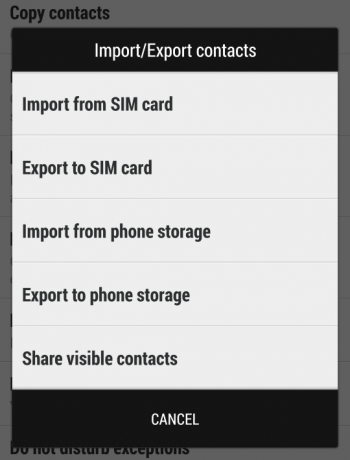
Hvis du bruger et SIM-kort fra en ældre telefon, skal du åbne Kontakter / Folk app, trykke på menuen og vælge Import Eksport giver dig muligheder såsom Importer fra SIM kort eller Import fra internt lager. Flere kontaktoplysninger for den samme person kan også kombineres til en enkelt post ved hjælp af Koblede kontakter.
En anden måde at tilføje poster til kontaktlisten er ved at oprette en Google-konto i brug på telefonen. Brug af en Hotmail / Windows Live / Outlook-konto til e-mail? Disse kontakter kan synkroniseres ved at installere Outlook.com-appen eller bruge det indbyggede e-mail-opsætningsværktøj.
Sådan tager du et fotografi
Din tidligere telefon havde muligvis et kamera, men kvaliteten var sandsynligvis ikke spektakulær. Deling af indstillinger kan også være begrænset. Chancerne er, at din nye telefon har et meget bedre kamera, og som en ekstra bonus gør det det også meget nemt at dele alle de fotos, du klikker på.
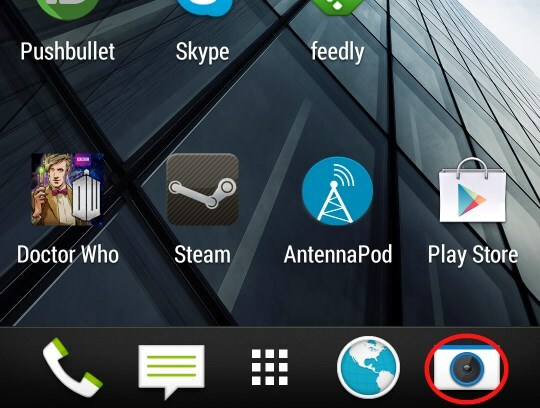
Hvis din enhed ikke har en hardwarekamera-knap - typisk i højre kant - har den en softwareknap på skærmen, typisk i den nederste bjælke. Kamera-app ikke angivet her? Du skal være i stand til at tilføje det for hurtig adgang. Find ikonet i appskuffen, længe tryk og træk.
Med nylige versioner af Android kan kameraet endda startes, når skærmen er låst. Tryk bare på afbryderknappen for at tænde for skærmen og træk derefter kameraikonet ind i midten af skærmen for at begynde at klikke. Andre telefoner har du skubbet skærmen for at afsløre kameraets interface - leg rundt med din telefon i sin låste tilstand og se, hvordan den fungerer.
Brug af e-mail og internettet
Vil du have adgang til e-mails på din nye telefon?
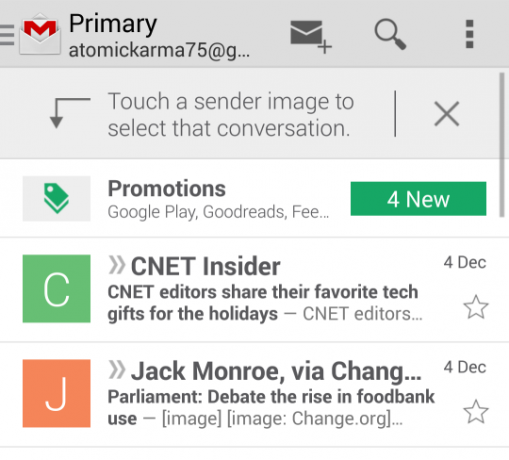
Den bedste mulighed er at konfigurere konto i Gmail app (ved hjælp af eksisterende legitimationsoplysninger eller opsætning af en konto fra bunden), men det er også muligt at tilføje en eksisterende e-mail-konto, der er vært hos en anden udbyder via E-mail app. Ja, der er to separate apps - Gmail og E-mail.
For at bruge internettet på Android er alt, hvad du skal gøre, at trykke på ikonet for at starte browseren. Så længe en internetforbindelse er aktiv, er det muligt at surfe på websider.
Underretningslinjen
En potentielt forvirrende funktion er Android-meddelelseslinjen.
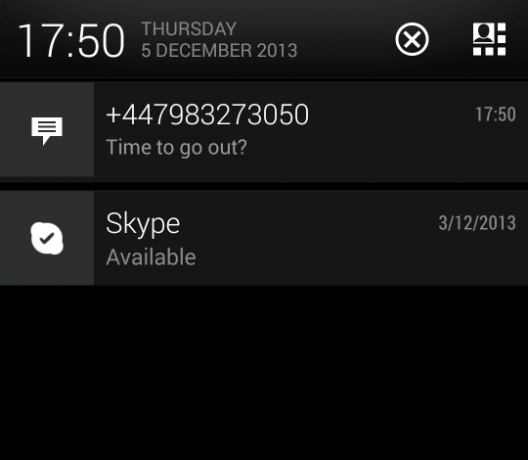
Dette kan være en faldgrube for enhver ny Android-bruger, da det i bund og grund er døren til en skjult skærm.
Oplysninger på meddelelseslinjen vil typisk omfatte batteristyrke, signalstyrke, tid, eventuelt glip af opkald, modtagne beskeder og e-mails, og om mobil internetdata, GPS, Bluetooth og trådløst internet er aktiv.
Yderligere information kan findes ved at trække linjen nedad, hvorpå den fungerer som en ny skærm. Hvis du trykker på noget, der er angivet i den udvidede visning, åbnes den relevante app; at skubbe genstande fra venstre til højre vil afvise dem, ligesom man tapper på krydset øverst til højre.
Du skal ikke finde nogen annoncer i meddelelseslinjen, men hvis du gør det, er det det let nok til at blokere dem Sådan blokerer pop-up-annoncer på AndroidSer du irriterende popups på din telefon? Her er, hvordan du stopper popup-annoncer i din Android-telefonbrowser, apps og besked. Læs mere .
Hvorfor batteriet løber hurtigt ...
Et andet almindeligt problem med Android-telefoner for alle, der er mindre erfarne med smartphones, er den tilsyneladende hastighed, hvormed batteriet løber tør. Der kan være mange grunde til dette, fra problem med hardwaren til et dårligt konfigureret operativsystem, men størstedelen af tiden kan fejlen findes med forbindelsesindstillinger.
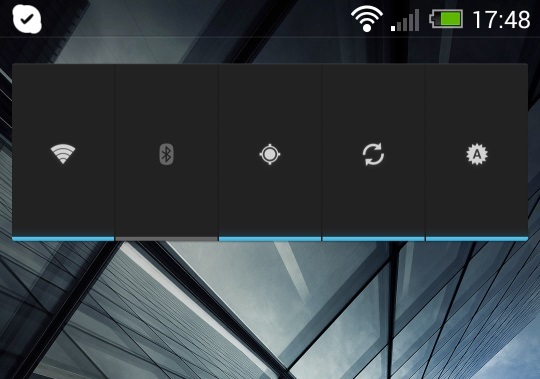
Mens du uden tvivl bruger telefonen til at foretage opkald, medmindre samtalerne er otte timer lange, skal batteriet være fint. Der opstår problemer ved utilsigtet aktivering af Bluetooth, mobilt internet, GPS og Wi-Fi, noget der kan opstå, hvis du bliver bedt om det af en app, eller hvis skærmbilledet med indstillinger utilsigtet åbnes. Hvis Android-enheden har en strømstyringswidget (et sæt kontrolelementer, der kan sidde på startskærmen, som illustreret ovenfor), kan tilslutningsmuligheder aktiveres ved et uheld så let som de kan være handicappet.
Bevidsthed er nøglen her, så hold en kontrol på underretningslinjen for ikoner, du ikke genkender, eller synes ikke burde være der (f.eks. GPS-ikonet, når du ikke bruger GPS til noget). Du måske også tjek vores mobile plejetips Sådan får du telefonens batteri til at vare længere og hold mere juiceBatterilevetid er en af de største kæmper inden for moderne elektronik. Smartphones, tablets og laptops handler alle sammen om det - så hvad kan du gøre for at maksimere den tid du får per betaling? Læs mere at hjælpe med at presse så meget juice ud af din telefon som muligt.
... og hvorfor regninger er høje
Mobilt internet - hvis tilfældigt aktiveres eller aktiveres af en app, der kræver flere tilladelser end det er forståeligt - kan føre til unødvendigt dyre regninger.
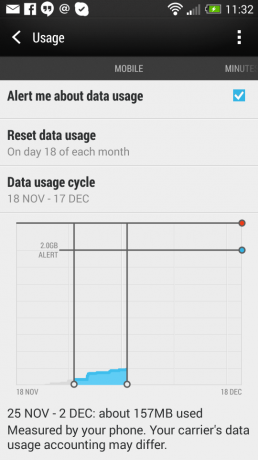
Selvfølgelig kan overskridelse af opkaldskredit eller godtgørelse for opkald og tekstmeddelelser være et stort problem, men det er altid mobilt internet, der forårsager de største problemer.
Åbning Indstillinger> Trådløst & netværk> Brug (som med de fleste trin her, kan menustien variere afhængigt af din Android-version) vil vise de tilgængelige muligheder for at styre brugen af mobildata, som kan være begrænset og Nulstil. Vores guide Hvorfor du ikke har brug for tredjepartsapps for at administrere baggrundsdata Hvorfor du ikke har brug for tredjepartsapps til at administrere brug af baggrundsdata i Android Jelly BeanHvis du er som de fleste mennesker, har du ikke ubegrænset data, og du vil ikke gå over dit datahætte. Telefoner med Android Jelly Bean indeholder kraftfulde værktøjer til sporing af din mobildatabrug, indstilling ... Læs mere forklarer dette mere detaljeret, selvom bemærk, at hvis Android-enheden ikke er splinterny, kan en tredjepartsapp muligvis være påkrævet. Du kan også konfigurere en advarsel til, når dataforbruget overstiger en forud valgt lydstyrke.
At sikre, at mobilt internet er deaktiveret, hjælper naturligvis med at holde regningerne lave.
Installation af apps er nemt
Apps er en del af en moderne mobiltelefon. Du behøver dog ikke bruge dem. Det er meget muligt at gennemføre din daglige forretning ved at foretage det ulige telefonopkald uden at kræve nogen apps til cloud-opbevaringskonti, sociale netværk, spil, tv-opsamling osv.
Hvis du finder ud af, at du gerne vil have en app, kan denne installeres via Google Play. Bemærk, at selvom mange apps er gratis, er andre ikke det.
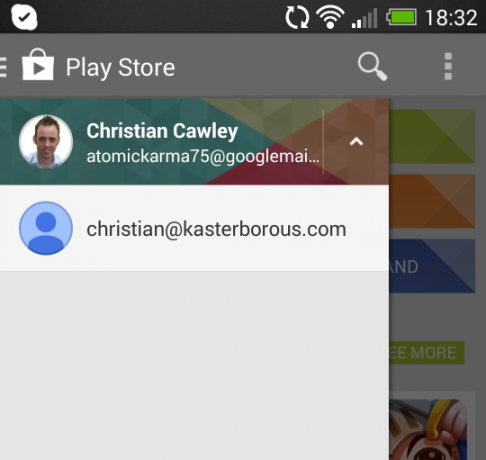
App-butikker kan dog være lidt af en distraktion. Det er værd at tjekke med den person, der har købt dig telefonen, hvis de måske kunne bruge deres Google-konto til installation af apps. Dette kan gøres ved at åbne Indstillinger> Tilføj en konto> Google og indtastning af de krævede oplysninger, før du skifter til Play Store, hvor den anden konto kan åbnes via menuen.
Ved hjælp af denne metode kan apps installeres og fjernes eksternt efter behov uden at forlade dig med en potentiel app-pocalypse, hvis du trykker på den forkerte knap.
Kan du ikke lide udseendet på telefonen?
Der er mange forskellige varianter af Android, fra Samsungs TouchWiz og HTC's Sense UI til de forskellige brugerdefinerede versioner, der er bygget på CyanogenMod. Med andre ord er det muligt at transformere udseendet på din telefon fuldstændigt - du sidder ikke fast med hvad du har, hvis du ikke kan lide den måde, den fungerer på.
Hvis du finder det vanskeligt for livet med den Android-version, der er installeret, har du et alternativ i form af en af de mange udskiftninger af startskærmen (også kendt som lanceringer), der nu er tilgængelige. Disse apps er en fremragende måde at præsentere telefonens funktioner på en måde, der kan vise sig at være mere nyttig og intuitiv. Vores roundup af bedste alternative løfteraketter Hvilken Android Launcher skal du bruge? Vi sammenligner de bedste!Disse fantastiske løfteraketter får din Android-enhed til at føle sig helt ny. Læs mere er en god måde at blive bekendt med.
Du har muligvis ikke engang brug for at gå så langt. Hjem-skærm widgets - tilføjet ved at trykke langt på startskærmen - kan tilføje de ekstra funktioner eller værktøjer, som du har brug for regelmæssigt.
Nyd din nye telefon - lad ikke den styre dit liv!
Hvis du ikke er begyndt at foretage opkald og sende tekstbeskeder på din nye telefon, skal du gå videre og begynde. Den bedste måde at lære noget nyt er med praktisk erfaring, og når du først har fået fat i det grundlæggende, skal resten falde på plads.
Du har en god gave i dine hænder, en der kan ændre dit liv - det er tid til at nyde det!
Christian Cawley er viceaditor for sikkerhed, Linux, DIY, programmering og teknisk forklaret. Han producerer også The Really Useful Podcast og har lang erfaring med support til desktop og software. Christian bidrager til Linux Format-magasinet og er en Raspberry Pi-tinkerer, Lego-elsker og retro-spil-fan.